Seu celular Android vive lotado, cheio daquelas imagens e vídeos inúteis que chegam através de mensagens do “Zap”? Então está na hora de fazer uma bela limpeza no WhatsApp!
Nesse artigo você vai conferir 7 dicas para você se livrar desse monte de lixo, e assim liberar um bocado de espaço na memória do seu dispositivo!
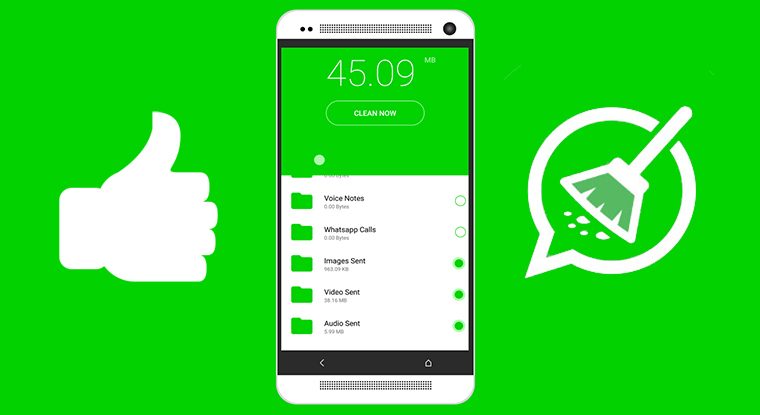
Limpeza no WhatsApp
O WhatsApp é um dos aplicativos mais utilizados todos os dias pelos brasileiros, então é natural que ele também seja um dos maiores consumidores de espaço na memória dos aparelhos.
Isso ocorre porque o WhatsApp armazena no dispositivo todos os arquivos que você envia e recebe. E também, duplica esse conteúdo armazenado, se você enviar um mesmo arquivo mais de uma vez.
Esses dados, inevitavelmente, ocuparão espaço no seu dispositivo. Além disso, quando você inicia o WhatsApp, seu telefone precisa verificar alguns arquivos, em segundo plano, relacionados ao aplicativo.
Com o tempo, as ações do aplicativo e do dispositivo vão ficando cada vez mais lentas. Se você não tem paciência para usar seu Android nessa lentidão, está na hora de fazer faxina no WhatsApp.

1. Arquivar todas as suas mensagens
Você pode recuperar espaço na memória e ganhar mais organização sem perder informações em conversas importantes, simplesmente arquivando suas mensagens.
Basta selecionar toda a conversa com um clique longo e clicar em arquivar, no ícone de pasta com uma seta para baixo.
Se quiser desfazer o arquivamento, é só rolar a sua lista de conversas até o fim > selecionar a conversa com um clique longo > clicar em desarquivar, na pasta com seta para cima > voltar a página principal.
2. Apagar, manualmente, fotos e vídeos duplicados
Como dissemos, sempre que você envia uma foto, um vídeo ou áudio pelo WhatsApp, o app salva uma cópia na memória interna do dispositivo.
Nos dispositivos iOS, existe uma função nativa do sistema que desabilita essa permissão, mas no Android, infelizmente, não há como desabilitar essa ação.
Como função nativa do Android, só é possível impedir o download automático de arquivos recebidos e não dos enviados.
Desta forma, restam duas opções: ou você deleta esses arquivos manualmente, ou usa aplicativos para esta função.
Veja como apagar esses arquivos manualmente:
Acesse as Configurações do dispositivo > Armazenamento > Armazenamento Interno Compartilhado > Explorar > WhatsApp > Mídia.
Faça uma verificação nas pastas de “imagens”, “áudio” e “vídeos” e limpe-as manualmente.
Apesar deste processo ser mais trabalhoso, ele é mais seguro, pois você seleciona aquilo que realmente não lhe é útil. Enquanto que, utilizando um aplicativo, corre-se o risco de alguns arquivos que você não gostaria de descartar, serem identificados como lixo.
3. Apagar fotos e vídeos duplicados utilizando um aplicativo
Alguns aplicativos resolvem o problema do excesso de arquivos inúteis muito rapidamente e com relativa segurança, como é o caso do WhatsApp Cleaner (Limpador para WhatsApp).
O WhatsApp Cleaner é uma ferramenta simples e gratuita que analisa o WhatsApp e mostra o espaço ocupado por todos os arquivos armazenados. Assim, você pode excluí-los conforme sua necessidade.
Sua tela inicial, em mosaico, apresenta todas as informações que você precisa, de forma organizada, separando cada tipo de arquivo. Em cada seção que você entra, é possível visualizar os arquivos individuais que ela contém.
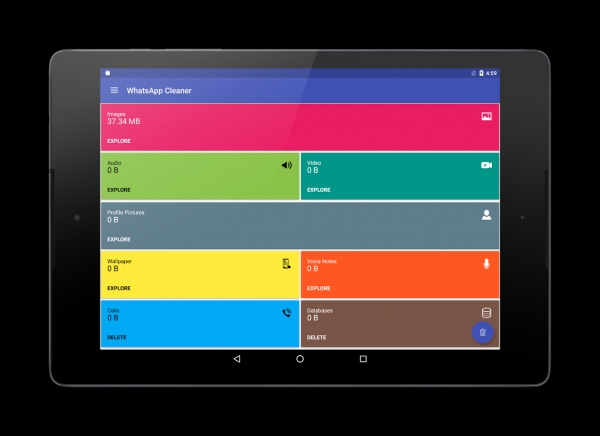
As imagens podem ser visualizadas em uma galeria, onde é possível escolher as que você deseja mover para outro lugar ou descartar.
Além disso, o app exibe as fotos duplicadas, juntamente com o número de cópias de cada uma delas.
Se você não tem tempo nem paciência para fazer faxina no WhatsApp manualmente, este app em português é uma “mão na roda”.
4. Impedir os downloads automáticos de arquivos de mídia
Os downloads automáticos, além de custarem caro, pois utilizam seu pacote de dados sem a sua permissão, ficam armazenados na memória de seu dispositivo.
Para que isso não aconteça, basta configurar o WhatsApp para baixar arquivos somente através das redes Wi-Fi e nunca através de redes móveis.
Veja como fazer isso:
Abra o WhatsApp e clique no canto superior direito, no menu. Vá para Configurações > Opções de conversa > Download automático de mídia.
Faça a escolha do que você permite baixar automaticamente quando estiver utilizando uma rede móvel e quando estiver utilizando o Wi-Fi, e pronto!
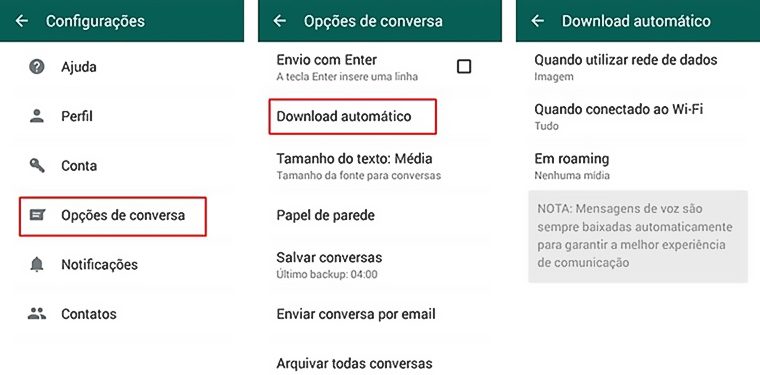
5. Fazer backup das suas mensagens
Se você tiver sua conta do Google Drive no mesmo dispositivo em que usa o WhatsApp, fazer o backup de suas mensagens pode ser o modo mais seguro de fazer uma faxina no WhatsApp.
Desta forma você libera espaço no dispositivo com a segurança de poder ter acesso às suas mensagens antigas, quando e onde estiver, utilizando seu smartphone.
Antes de começar, lembre-se de configurar o dispositivo para usar apenas o Wi-Fi, e verifique se tem bateria suficiente no dispositivo. Isso pode demorar um pouco.
Siga esses passos:
Primeiro ative sua conta do Google Drive no dispositivo. Vá para Configurações > Contas > Google.
Clique em sua conta e certifique-se de que o Drive está sincronizado.
No WhatsApp:
Vá para Configurações > Conversas > Backup de Conversas.
Observação: é possível fazer o backup de vídeos baixados pelo WhatsApp também.
Clique em Fazer Backup e aguarde os arquivos serem enviados para a nuvem. Depois, é só apagar todas as conversas e arquivos de mídia do app para liberar espaço na memória do dispositivo.
Se você quiser fazer a recuperação desses arquivos, instale o WhatsApp em outro smartphone e restaure os dados.
6. Enviar suas conversas por e-mail
Antes de fazer uma limpeza nas conversas do WhatsApp, você pode enviar o histórico de mensagens para um e-mail. Veja como é simples:
Abra a conversa no aplicativo > clique nos 3 pontinhos no canto superior direito da tela > selecione a opção Mais > Enviar conversa por e-mail > escolha se deseja enviar com fotos e vídeos ou não > enviar.
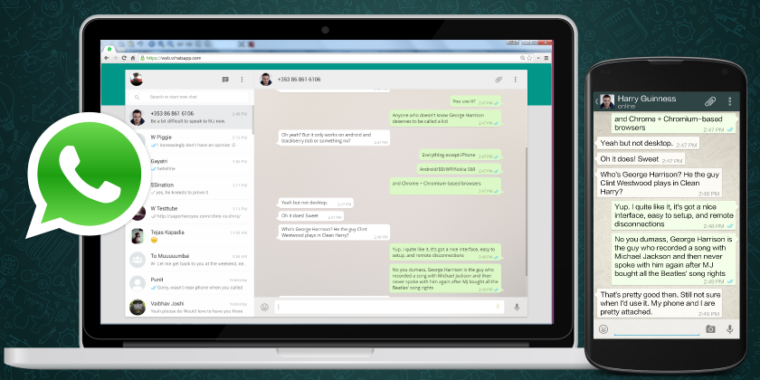
7. Acessar o WhatsApp pelo computador sem precisar baixar nada
Uma forma de poupar espaço na memória do seu telefone é utilizar o WhatsApp pelo computador.
Se você precisa receber um arquivo grande e quer salvá-lo no computador, antes de apagá-lo no dispositivo, você pode utilizar o WhatsApp Web.
Não é necessário baixar o aplicativo do WhatsApp no seu computador para usar o WhatsApp Web.
Para abrir o WhatsApp no computador, é só acessar o site do aplicativo. Pegue seu telefone e conecte o serviço clicando nos três pontinhos no canto superior direito da tela principal do WhatsApp > selecione WhatsApp Web > escaneie o código QR através da câmera do dispositivo e pronto!
Desta forma você pode receber seus arquivos e salvá-los diretamente no computador. Depois que estiverem salvos você pode excluí-los do seus arquivos no smartphone.
E você, tem alguma dica extra para fazer limpeza no Whatsapp? Compartilhe aí nos comentários!



![Como clonar HD ou SSD [2 Formas práticas]](https://mobizoo.com.br/wp-content/uploads/2023/10/clonar-hd-205x112.jpg)